
この記事の内容は、LNMP による環境構築の過程をソースコード形式で記録したものです (詳細) 一定の参考価値がありますので、困っている方は参考にしていただければ幸いです。 。
LNMP は、Linux 上で PHP MYSQL NGIX を使用して Web サイトを構築するための環境を指します。
Nginx は、高性能 HTTP サーバー、リバース プロキシ サーバー、および IMAP/POP3/SMTP プロキシ サーバーです。 Nginx は Web サーバーとしてだけでなく、ロードバランサーとしても使用できます。
MySQL は、オープン ソースの無料データ ソフトウェアです。MySQL は、小規模なリレーショナル データベース管理システムです。サイズが小さく、速度が速く、総所有コストが低くなります。特にオープン ソースの特性により、 , 多くの中小規模の Web サイト Web サイトの総所有コストを削減するために、Web サイトのデータベースとして MySQL が選択されました.
PHP は、英語のハイパーテキスト前処理言語 Hypertext Preprocessor の略称です。 PHP は HTML 埋め込み言語です. サーバー側で実行され、HTML ドキュメントに埋め込まれるスクリプト言語です. ソースコードは C 言語で記述されているため、スタイルは C 言語に似ており、建築分野で広く使用されています。 Webサイト。
以下はLNMP環境の構築手順の記録であり、対象となるLinux環境はCentOsの仮想イメージです。
[Nginx インストール]
Nginx の最新の安定バージョンは 1.14.0 です。Web サイトのアドレスは http://nginx.org/en/download.html です。直接ダウンロードできます。 Windows では rz を Linux にアップロードするか、wget を使用して直接ダウンロードできますが、以下に示すダウンロード方法は後者です。
cd /usr/src #一般将源码放在此目录下 wget http://nginx.org/download/nginx-1.14.0.tar.gz #安装

注: nginx のインストールは zlib-devel pcre-devel openssl-devel パッケージに依存するため、nginx をインストールする前にこれらのパッケージをインストールする必要があります。インストールプロセス中。
yum -y install zlib-devel pcre-devel openssl-devel

...
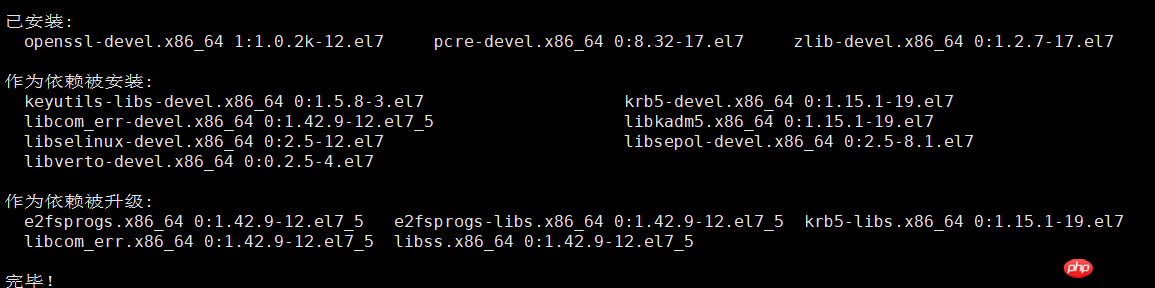
一般的なソース コードのインストールは 4 つのステップに分かれています。 (tarコマンド)Precompile(ソースパッケージの下でconfigureを実行)、Compile(make)、コンパイルとインストール(make install)。
tar -zxvf nginx-1.14.0.tar.gz #这里解释下加压参数,z代表gzip(也就是后面的.gz文件)x代表加压,v表示显示详细信息,-f使用档案文件或设备(必选参数)

cd nginx-1.14.0 ./configure --prefix=/data/webserver/nginx\ # 指定安装目录为/usr/local/nginx --with-openssl=/usr/include/openssl\ # 启用ssl --with-pcre\ # 启用正规表达式 --with-http_stub_status_module # 安装可以查看nginx状态的程序
…. .. 

configure ファイルを実行することを意味します。コンパイルしてインストールできます:
make #编译


make install #安装


ls /data/webserver/nginx

/data/webserver/nginx/sbin/nginx #启动nginx /data/webserver/nginx/sbin/nginx -s stop #停止nginx /data/webserver/nginx/sbin/nginx -s relaod #重启nginx

netstat -antlp ¦ grep 80 #nginx占用TCP的80端口由图也可知nginx已启动

yum -y install wget cmake gcc gcc-c++ ncurses ncurses-devel libaio-devel openssl openssl-devel
....
次に、ソース コードをダウンロードします。 : 
wget https://dev.mysql.com/get/Downloads/MySQL-8.0/mysql-boost-8.0.11.tar.gz


groupadd mysql useradd -r -g mysql -s /bin/false mysql
mkdir -p /usr/local/mysql mkdir -p /data/mysql

tar -zxf mysql-boost-8.0.11.tar.gz -C /usr/local

编译&安装:
cd /usr/local/mysql-8.0.11 cmake . -DCMAKE_INSTALL_PREFIX=/usr/local/mysql -DMYSQL_DATADIR=/usr/local/mysql/data -DSYSCONFDIR=/etc -DMYSQL_TCP_PORT=3306 -DWITH_BOOST=/usr/local/mysql-8.0.11/boost make && make install

安装成功后我们可启动mysql:
cd /usr/local/mysql bin/mysqld_safe --user=mysql
启动成功,连接mysql
bin/mysql -uroot -p
此时要求输入连接密码,比较旧的版本的mysql安装时默认密码为空,但该5.7之后的版本有默认的密码,由于我们不知道,因此关闭mysql服务后(可直接查询进程根据进程号kill掉或/etc/init.d/mysql stop ),改用跳过密码的方式重新开启mysql服务。
bin/mysqld_safe --user=mysql & skip-grant-tables
重新连接
bin/mysql -uroot
连接成功后修改密码
mysql> UPDATE user SET Password=PASSWORD('newpassword') where USER='root'; mysql> FLUSH PRIVILEGES;
此时重启mysql服务,便可以账号密码方式连接mysql。
【PHP安装】
先安装php依赖包,否则在编译安装php7的过程当中会出现各种报错,安装完成后即可进入下一个环节。
安装扩展包并更新系统内核:
yum install epel-release -y yum update
安装php依赖组件(包含Nginx依赖),前面nginx以及mysql安装过的可以忽略,也可以直接复制运行,会跳过已安装的依赖:
yum -y install wget vim pcre pcre-devel openssl openssl-devel libicu-devel gcc gcc-c++ autoconf libjpeg libjpeg-devel libpng libpng-devel freetype freetype-devel libxml2 libxml2-devel zlib zlib-devel glibc glibc-devel glib2 glib2-devel ncurses ncurses-devel curl curl-devel krb5-devel libidn libidn-devel openldap openldap-devel nss_ldap jemalloc-devel cmake boost-devel bison automake libevent libevent-devel gd gd-devel libtool* libmcrypt libmcrypt-devel mcrypt mhash libxslt libxslt-devel readline readline-devel gmp gmp-devel libcurl libcurl-devel openjpeg-devel

........

创建用户和组,并下载php安装包解压:
cd /tmp groupadd www useradd -g www www wget http://cn2.php.net/distributions/php-7.2.0.tar.gz tar xvf php-7.2.1.tar.gz cd php-7.2.0

设置变量并开始源码编译:
cp -frp /usr/lib64/libldap* /usr/lib/ ./configure --prefix=/data/webserver/php \ --with-config-file-path=/data/webserver/php/etc \ --enable-fpm \ --with-fpm-user=www \ --with-fpm-group=www \ --enable-mysqlnd \ --with-mysqli=mysqlnd \ --with-pdo-mysql=mysqlnd \ --enable-mysqlnd-compression-support \ --with-iconv-dir \ --with-freetype-dir \ --with-jpeg-dir \ --with-png-dir \ --with-zlib \ --with-libxml-dir \ --enable-xml \ --disable-rpath \ --enable-bcmath \ --enable-shmop \ --enable-sysvsem \ --enable-inline-optimization \ --with-curl \ --enable-mbregex \ --enable-mbstring \ --enable-intl \ --with-mcrypt \ --with-libmbfl \ --enable-ftp \ --with-gd \ --enable-gd-jis-conv \ --enable-gd-native-ttf \ --with-openssl \ --with-mhash \ --enable-pcntl \ --enable-sockets \ --with-xmlrpc \ --enable-zip \ --enable-soap \ --with-gettext \ --disable-fileinfo \ --enable-opcache \ --with-pear \ --enable-maintainer-zts \ --with-ldap=shared \ --without-gdbm \

开始安装
make -j 4 && make install

完成安装后配置php.ini文件:
cp php.ini-development /data/webserver/php/etc/php.ini cp /data/webserver/php/etc/php-fpm.conf.default /data/webserver/php/etc/php-fpm.conf cp /data/webserver/php/etc/php-fpm.d/www.conf.default /data/webserver/php/etc/php-fpm.d/www.conf
修改 php.ini 相关参数:
vim /data/webserver/php/etc/php.ini expose_php = Off short_open_tag = ON max_execution_time = 300 max_input_time = 300 memory_limit = 128M post_max_size = 32M date.timezone = Asia/Shanghai mbstring.func_overload=2
重启PHP,至此LNMP环境已搭建完成。
相关文章推荐:
以上がソースコードによるLNMP環境構築の流れ(詳細)の詳細内容です。詳細については、PHP 中国語 Web サイトの他の関連記事を参照してください。